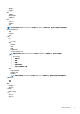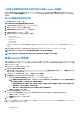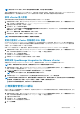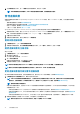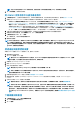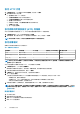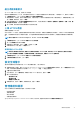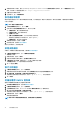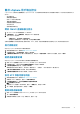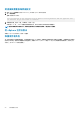Users Guide
產生憑證簽署要求
在 vCenter 登錄 OMIVV 之前,請務必先上傳憑證。
產生新的憑證簽署要求 (CSR) 時,那些使用先前產生之 CSR 所建立的憑證就無法上傳到裝置了。若要產生 CSR,請執行下列動作:
1. 在裝置管理頁面上,按一下 HTTPS 憑證區域中的產生憑證簽署要求。
隨後便會顯示一則訊息,表明如果產生新要求,則使用先前 CSR 所建立的憑證就無法再上傳到該裝置了。若要繼續此要求,請
按一下繼續;若要取消,則按一下取消。
2. 如果您要繼續此要求,請在產生憑證簽署要求對話方塊中,針對此要求輸入一般名稱、組織名稱、組織單位、位置、州名、國
家/地區和電子郵件。然後按一下繼續。
3. 按一下下載,然後將產生的憑證要求儲存至可存取的位置。
上傳 HTTPS 憑證
請確定憑證使用 PEM 格式。
您可以使用 HTTPS 憑證,在虛擬裝置與主機系統之間進行安全通訊。若要設定這種類型的安全通訊,必須將 CSR 傳送至憑證授權
單位,然後使用管理主控台上傳產生的憑證。另外還有自動簽署的預設憑證可供安全通訊使用;此憑證對每個安裝而言都是專屬
的。
註: 您可以使用 Microsoft Internet Explorer、Firefox、Chrome 來上傳憑證。
1. 在裝置管理頁面中,按一下 HTTPS 憑證區域中的上傳憑證。
2. 按一下上傳憑證對話方塊中的確定。
3. 若要選取欲上傳的憑證,先按一下瀏覽,然後按一下上傳。
4. 如果您想要中止上傳,請按一下取消以中止。
還原預設的 HTTPS 憑證
註
: 如果要上傳裝置的自訂憑證,請務必先上傳新憑證再進行 vCenter 登錄。如果進行 vCenter 登錄後才上傳新自訂憑證,
Web 用戶端就會顯示通訊錯誤。若要解決這個問題,請先取消登錄,再重新以 vCenter 登錄裝置。
1. 在裝置管理頁面中,按一下 HTTPS 憑證區域中的還原預設憑證。
2. 在還原預設憑證對話方塊中,按一下套用。
設定全域警示
警示管理可讓您針對如何儲存所有 vCenter 執行個體的警示,進行全域設定。
1. 若要開啟管理入口網站,請在 OpenManage Integration for VMware vCenter 的說明與支援索引標籤中,按一下管理主控台下方的
連結,或開啟網頁瀏覽器並在位址列輸入 URL:https:\\<裝置 IP|裝置主機名稱>。
2. 在登入對話方塊輸入密碼。
3. 在左方窗格中,按一下警示設定。若要輸入新的 vCenter 警示設定,請按一下編輯。
4. 輸入下列欄位的數值:
• 警示的數目上限
• 警示保留天數
• 重複警示的逾時 (秒)
5. 若要儲存設定,請按一下套用,或者若要取消,請按一下取消。
管理備份和還原
您可以從管理主控台管理備份和還原。此頁面的工作包括:
• 設定備份和還原
• 排程自動備份
• 執行立即備份
• 從備份還原資料庫
在 OpenManage Integration for VMware vCenter 中執行下列步驟,透過管理主控台來存取備份及還原設定頁面:
關於管理主控台
17